
外出中でメールチェックができない場合、送信元に1回だけメールが自動返信されます。
▼ ▼ ▼ ▼
外出中メッセージの設定
1.まず、自分のメールアカウント、パスワードで「リンクメール」にログインします(ログインについては「ログイン」を参照してください)。
2.「ユーザ設定」の下にある「外出中メッセージ」をクリックします。
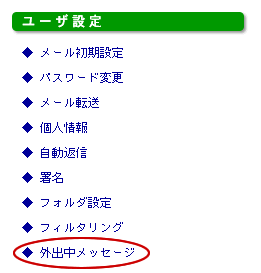
3.外出中メッセージ用テキストファイルの編集を行います。(250文字以内)

4.「外出中メッセージは下記のように設定されました:[入力されたメッセージ]」というメッセージが表示されれば、外出中メッセージの設定は成功です。

1.自分のメールアカウント、パスワードで「リンクメール」にログインします(ログインについては「ログイン」を参照してください)。
2.外出中にメールが来ていた場合、「ユーザ設定」の下に「外出中メッセージ受信者の表示」が表示されるので、それをクリックします。
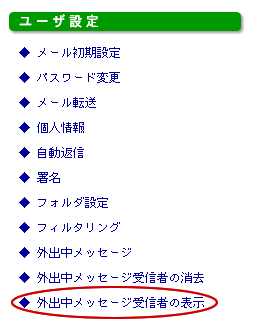
3.外出中メッセージを送信した相手先メールアドレスの一覧が表示されます。

1.自分のメールアカウント、パスワードで「リンクメール」にログインします(ログインについては「ログイン」を参照してください)。
2.外出中にメールが来ていた場合、「ユーザ設定」の下に「外出中メッセージ受信者の消去」が表示されるので、それをクリックすると外出中メッセージ受信者の消去は完了です。再び、1回だけ外出中メッセージを送信元にメールします。

1.自分のメールアカウント、パスワードで「リンクメール」にログインします(ログインについては「ログイン」を参照してください)。
2.「ユーザ設定」の下にある「外出中メッセージ」をクリックします。
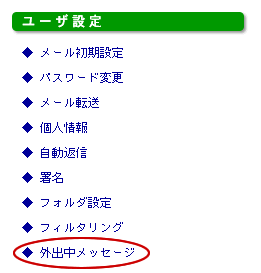
3.外出中メッセージとして使用するテキストをすべて削除して、「保存」をクリックします。
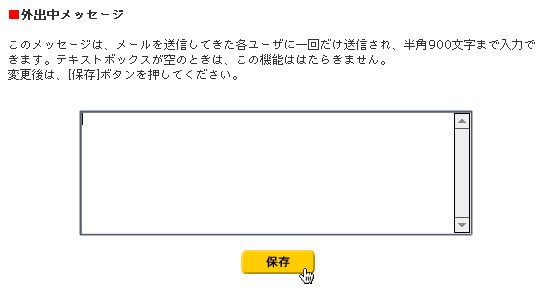
4.「外出中メッセージの設定が解除されました。」というメッセージが表示されれば、外出中メッセージの解除は成功です。
